Limksys.com
setările Hotmail IMAP vă permit să vă configurați contul Hotmail pe oricare dintre clienții de e-mail la alegere. Dacă aplicația dvs. de e-mail acceptă și protocolul POP, vă puteți configura contul Hotmail și ca cont POP. IMAP și POP sunt servere primite care vă permit să primiți e-mailuri în contul dvs. Pentru a vă configura complet contul Hotmail, aveți nevoie și de setările serverului de ieșire, adică setările Hotmail SMTP. Configurarea unui server SMTP vă permite să trimiteți e-mailuri din contul dvs. Hotmail este compatibil cu multe dintre aplicațiile de e-mail și mai ales poate fi configurat automat.
rețineți că atunci când o aplicație de e-mail vă configurează automat contul, acesta este configurat ca un cont IMAP. Pentru a vă schimba contul în POP și a nu utiliza IMAP, trebuie să parcurgeți doar configurarea manuală. Un alt motiv pentru a vă configura manual contul Hotmail este atunci când doriți să efectuați unele modificări la Setări sau nu îl puteți configura automat.
în acest articol, veți găsi setările Hotmail IMAP, setările Hotmail POP3, setările Hotmail SMTP pentru a vă configura contul manual în aplicațiile de e-mail.
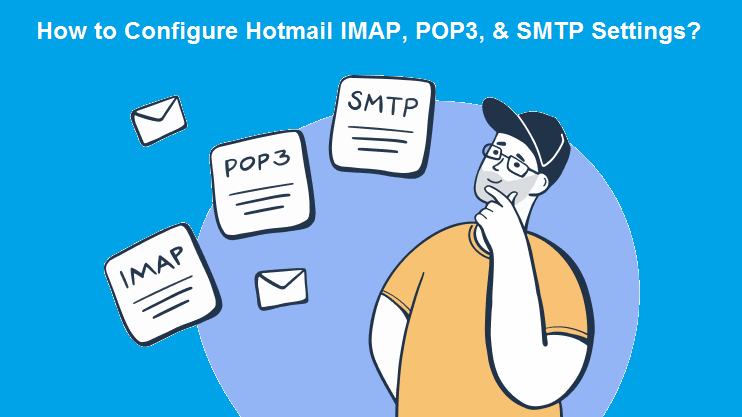
să nu pierdem timpul și să începem.
Setări Hotmail IMAP pentru configurare manuală
pentru a vă configura contul Hotmail cu protocolul IMAP, veți avea nevoie atât de setările Hotmail IMAP, cât și de setările Hotmail SMTP menționate mai jos.
Setări Hotmail IMAP
- Nume gazdă server IMAP: imap-mail.outlook.com
- Numărul portului: 993
- Tipul de securitate: SSL
Setări Hotmail SMTP
- Nume gazdă SMTP: smtp-mail.outlook.com
- Număr Port: 25 (sau 587 dacă 25 este blocat)
- autentificare: Da
- Tip securitate: TLS
Nume utilizator: Introduceți adresa de e-mail Hotmail care include ‘@hotmail.com’.
parolă: aici trebuie să introduceți parola contului Hotmail
este recomandat să utilizați setările Hotmail IMAP pentru a vă configura contul, deoarece vă permite să vă sincronizați contul pe diverse dispozitive.
când primiți sau trimiteți un e-mail sau chiar salvați o schiță, acesta va fi salvat pe toate aplicațiile sau dispozitivele dvs. de e-mail.
în timp ce, cu un cont POP, e-mailurile dvs. vor fi descărcate numai pe computerul local. Puteți accesa e-mailurile și datele dvs. numai pe un singur dispozitiv. Unii oameni preferă conturile POP3 în scopuri de confidențialitate, deoarece oricare dintre datele de e-mail nu este salvată pe serverul Hotmail.
Setări Hotmail POP3 (Server alternativ de intrare)
pentru a configura contul Hotmail cu protocolul POP3, trebuie să activați accesul POP pentru Outlook.com contul mai întâi. Pentru a face acest lucru, urmați pașii de mai jos:
Iată cum să activați accesul POP pentru Hotmail
- vizitați hotmail.com și conectați-vă la contul dvs.
- accesați Setări și apoi selectați Opțiuni din meniul derulant.
- Acum selectați opțiunea „conectați dispozitivele și aplicațiile cu POP” din secțiunea Gestionarea contului.
- selectați Activare sub POP pentru a activa Hotmail POP access.
- Faceți clic pe Salvare pentru a aplica modificările.
acum că ați activat pop pentru contul Hotmail, puteți utiliza setările serverului POP3 de mai jos pentru a începe configurarea.
Setări Hotmail POP3 (server de intrare)
- Nume gazdă Server: pop-mail.outlook.com
- Numărul portului: 995
- Tipul de securitate: SSL
Setări Hotmail SMTP (server de ieșire)
- Nume gazdă Server: smtp-mail.outlook.com
- Număr Port: 25 (sau 587 dacă 25 este blocat)
- autentificare: Da
- Tip securitate: TLS
Nume utilizator: Aici trebuie să introduceți adresa de e-mail Hotmail cu ‘@hotmail.com’ la sfârșit.
parolă: Introduceți parola contului Hotmail aici.
dacă doriți să utilizați Contul Hotmail POP
când utilizați un cont Hotmail POP, toate e-mailurile dvs. sunt descărcate pe computerul local și șterse din căsuța de e-mail Hotmail.
în cazul în care nu doriți ca e-mailurile dvs. să fie șterse din căsuța de e-mail, vă permite să selectați opțiunea „Lăsați o copie a mesajelor pe server”.
chiar dacă ați configurat accidental setările Hotmail POP3 pentru a șterge e-mailurile de pe server după descărcarea lor. Acesta va fi salvat în folderul POP până când Verificați comanda ștergere.
urmați setările de mai jos pentru a preveni ștergerea e-mailurilor.
- în primul rând, trebuie să vă conectați la contul Hotmail din Outlook.com.
- Acum accesați Setări și selectați Opțiuni
- Faceți clic pe Conectați dispozitivele și aplicațiile cu POP.
- asigurați-vă că opțiunea pop este activată.
- acum Puteți selecta opțiunea „Nu lăsați dispozitivele sau aplicațiile să șteargă mesajele” pentru a împiedica ștergerea definitivă a mesajelor.
- sau dacă doriți să ștergeți e-mailurile din căsuța de e-mail Hotmail, selectați opțiunea „faceți ceea ce spune dispozitivul sau aplicația”.
- în cele din urmă, faceți clic pe Salvare pentru a aplica modificările.
păstrarea unei copii a e-mailurilor dvs. pe serverul Hotmail este o opțiune preferată, deoarece nu va trebui să faceți backup manual pentru e-mailurile de pe computerul local.
Outlook.com, Hotmail și Live mail sunt toate aceleași lucruri. Aceasta înseamnă că vă puteți conecta la contul Hotmail de pe orice portal, adică http://mail.live.com/, https://www.hotmail.com/ sau http://www.outlook.com/.
Setări Hotmail SMTP (server de e-mail de ieșire)
după ce ați configurat setările de e-mail primite (Setări Hotmail IMAP sau setări Hotmail POP) pentru contul dvs.
rețineți că setările SMTP sunt aceleași atât pentru contul Hotmail IMAP, cât și pentru contul Hotmail POP.
Iată setările SMTP Hotmail pentru configurarea manuală.
- Nume gazdă SMTP: SMTP-mail.perspectivă.com
- Numărul portului: 25 (sau 587 dacă 25 este blocat)
- autentificare: Da
- tip de securitate: TLS
Vezi și: cum se remediază problema Hotmail care nu primește e-mailuri?
concluzie
folosind setările de e-mail Hotmail de mai sus puteți configura contul Hotmail cu succes pe orice client de e-mail. Hotmail la aplicații de e-mail populare precum Outlook, Gmail etc., atunci puteți sări peste toate acestea și vă puteți configura contul pur și simplu introducând doar adresa de e-mail și parola. Dacă totuși preferați, configurarea manuală a e-mailului din anumite motive și asigurați-vă că introduceți cu exactitate toate setările.
în cazul în care întâmpinați probleme la configurarea contului Hotmail, nu ezitați să contactați asistența tehnică prin e-mail pentru asistență. Vă putem ajuta să vă configurați contul Hotmail pe oricare dintre clienții de e-mail într-un ritm.
distribuie prin: